Установка и первичная настройка PostgreSQL на Ubuntu 16.04
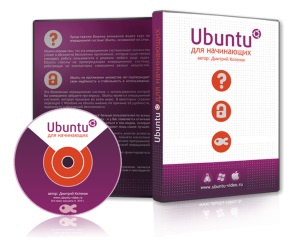 PostgreSQL (произносится как «Пост-Грес-Кью-Эл») — свободная современная СУБД с широкими возможностями. Её используют такие компании, как Alibaba, Instagram, Skype, Yahoo и многие другие. Это говорит о надёжности системы, и при этом она является простой в установке, использовании и обслуживании. Поверхностно ознакомиться с ней можно по статье в Википедии: https://ru. wikipedia. org/wiki/PostgreSQL
PostgreSQL (произносится как «Пост-Грес-Кью-Эл») — свободная современная СУБД с широкими возможностями. Её используют такие компании, как Alibaba, Instagram, Skype, Yahoo и многие другие. Это говорит о надёжности системы, и при этом она является простой в установке, использовании и обслуживании. Поверхностно ознакомиться с ней можно по статье в Википедии: https://ru. wikipedia. org/wiki/PostgreSQL
PostgreSQL является кроссплатформенной СУБД с открытым исходным кодом, поэтому её можно установить практически на любой сервер. Все конфигурации серверов и все операционные системы, предоставляемые vscale. позволяют использование PostgreSQL.
Рассмотрим установку и настройку на примере Ubuntu 16.04 64bit.
Технические требования
• Пользователь с sudo-правами
Шаг 1. Выбор источника для установки
PostgreSQL является очень популярным сервером баз данных, поэтому присутствует в официальных репозиториях Ubuntu. Однако в PPA разработчиков PostgreSQL можно найти самую свежую версию. Например, на момент написания данной инструкции в репозитории Ubuntu имеется PostgreSQL 9.5, а из PPA можно установить 9.6. Если у вас нет потребности в самых последних возможностях данной СУБД, то текущий шаг можно пропустить. Иначе добавьте репозиторий PostgreSQL в системный список источников:
и добавьте для него ключ
Это позволит при обновлении пакетов получать наиболее свежие версии.
Шаг 2. Установка PostgreSQL
Если система установлена недавно и вы пропустили предыдущий шаг, то данный шаг можно пропустить, так как в процессе установки системы производится обновление индекса пакетов. В противном случае выполните команду:
Эта команда произведёт обновление индекса, что позволит устанавливать свежие и актуальные пакеты.
Установка PostgreSQL из официальных репозиториев и из PPA производится одинаково. Загрузим и установим пакеты PostgreSQL и contrib (contrib предоставляет некоторый дополнительный функционал и утилиты):
Шаг 3. Подключение к серверу баз данных
Во время установки программы в системе автоматически была создана учётная запись администратора баз данных — postgres. На данном этапе доступ к системе баз данных можно получить только через неё.
Вы можете либо переключиться в сессию учётной записи postgres и запустить там оболочку программы:
либо запустить оболочку от имени postgres без переключения сессии:
Попав тем или иным способом в командную строку psql, вам необходимо знать, как из неё выйти. Это можно сделать с помощью ввода команды выхода:
(сокращение от quit).
Шаг 4. Создание новой роли
Если вы производили установку по инструкции, то к этому моменту в вашей СУБД есть только одна роль — postgres. Рекомендуется не использовать данную роль для работы со своими базами данных, а создавать для каждой базы новую роль (или несколько при необходимости). Для создания новой роли предусмотрены два стандартных способа:
- интерактивный режим, в котором достаточно ответить на несколько простых вопросов;
- команда для создания роли через командную строку СУБД.
Мы не будем подробно останавливаться на интерактивном режиме, так как создать роль, которая полностью удовлетворяет требованиям в большинстве случаев, мы можем всего одной простой командой (перед этим нужно находиться в режиме командной строки как было описано на Шаге 3). Не забудьте заменить username на желаемое имя пользователя, а password — на пароль для этого пользователя:
Имя указывается без кавычек, а пароль — в одинарных кавычках.
Шаг 5. Создание базы данных
Находясь в режиме командной строки psql, создать базу данных мы можем командой create database и указав название базы данных. Например, чтобы воздать БД с именем vscale_db, выполните команду:
Шаг 6. Назначение прав
Созданной ранее нами роли нужно назначить права на базу данных. В большинстве проектов, где у вас будет использоваться всего один пользователь базы данных, ему будут требоваться полные права. Выдать их можно следующим образом:
где vscale_db — название базы данных, выбранное на шаге 5, а username — имя пользователя, заданное на шаге 4.
Вся минимально требующаяся предварительная настройка завершена. Вы можете выйти из psql, введя «\q».
Шаг 7. Аутентификация и начало работы с базой данных
К текущему моменту у вас есть всё необходимое для начала работы с базой данных. Чтобы подключиться к ней, запустите psql с параметрами: хост «-h localhost» (так как подключаемся к локальной базе данных), название БД «vscale_db» и имя пользователя «username»:
После этого вы сможете взаимодействовать с вашей базой данных: создавать таблицы, созранять в них информцию, делать выборки и т. д.
Заключение
Суммируя вышесказанное, получаем весьма простую последовательность действий для подготовки PostgreSQL к использованию. Установка сервера баз данных и запуск оболочки:
Создание пользователя, базы данных и назначение прав:
Мы рассмотрели установку и первоначальную настройку PostgreSQL на Ubuntu 16.04. Подробнее с возможностями и тонкой настройкой можно ознакомиться на официальном сайте: https://www. postgresql. org/